CloudIQ: Загальні процедури підключення VxRail до CloudIQ
Summary: Процедура підключення VxRail до CloudIQ.
Instructions
Огляд CloudIQ
CloudIQ — це безкоштовна хмарна програма, яка використовує машинне навчання для проактивного моніторингу та вимірювання загального стану інфраструктури Dell і комутаторів Connectrix за допомогою інтелектуальної, всебічної та прогнозної аналітики. У цій статті описано вимоги для ввімкнення CloudIQ у гіперконвергентних системах Dell VxRail.
Передумови
- Дійсні облікові дані служби підтримки Dell – це означає, що електронна пошта облікового запису користувача, яка використовується для входу в CloudIQ, успадкувала зв'язок із сайтом, на якому знаходиться актив.
- Дійсний контракт на підтримку - принаймні один із вузлів кластера VxRail повинен мати контракт ProSupport або ProSupport Plus, щоб кластер можна було побачити в CloudIQ.
- Вузли в кластері VxRail можуть охоплювати більше одного ідентифікатора сайту, але обліковий запис користувача Dell (електронна пошта) повинен мати доступ до всіх сайтів, де розташовані вузли, а ідентифікатор профілю компанії повинен бути однаковим.
- Підключення до безпечного шлюзу віддалених служб
- Для VxRail версії 4.5.x, після ввімкнення Secure Remote Services увімкніть налаштування телеметрії.
- Для VxRail версій 4.7.x і 7.0.x увімкніть Програму підвищення якості клієнтів під час налаштування Secure Remote Services.
- Мінімальні версії:
- 4.5.215
- 4.7.100
- 7.0
- Кластери VxRail, що працюють під керуванням версії 7.0.3.350 або новішої, можуть підключатися безпосередньо за допомогою агента підключення, ESE, або вони можуть використовувати шлюз.
Онбординг
Налаштування безпечних віддалених служб
Перегляньте відповідний посібник з адміністрування VxRail (розділ «Увімкнення безпечних віддалених служб»).
- V4.7.x: Посібник з адміністрування VxRail
- V7.0.x: Посібник з адміністрування VxRail або перегляньте Solve Online
Увімкніть телеметрію для CloudIQ.
Для VxRail v4.5.x необхідно ввімкнути налаштування телеметрії. Стандартний і рекомендований рівень колекції – Базовий. При цьому зразки збираються раз на годину.
Для VxRail v4.7.x і 7.0.x необхідно ввімкнути Програму підвищення якості клієнтів. Стандартним і рекомендованим рівнем колекції є Середній. При цьому зразки збираються раз на годину.
Видимість VxRail у CloudIQ
Існуючі користувачі My VxRail:
- Кластери VxRail автоматично підключаються до CloudIQ. Ніяких додаткових дій не потрібно.
Користувачі VxRail, які входять у систему вперше:
- Увійдіть у My VxRail - Усі кластери VxRail автоматично підключаються до CloudIQ. Ніяких додаткових дій не потрібно.
- Увійдіть у CloudIQ - Користувач проходить через екрани реєстрації CloudIQ, включаючи опис CloudIQ та ліцензійну угоду. Системи VxRail автоматично підключаються до CloudIQ.
- Щоб виконати інтелектуальну операцію мультисистемних оновлень, кожен користувач повинен увімкнути керування доступом на основі vCenter за допомогою майстра «Увімкнути контроль доступу vCenter» на сторінці налаштувань HCI.
Доступ до порталу CloudIQ
Доступ до CloudIQ можна отримати, перейшовши безпосередньо за URL-адресою CloudIQ у веб-браузері.
Увійдіть у CloudIQ, використовуючи облікові дані Dell Pro Support.

Коли новий користувач входить у CloudIQ, він проходить через такі екрани реєстрації:

Малюнок 2: Екран адаптації 1

Малюнок 3: Екрани адаптації 2 і 3

Малюнок 4: Екран адаптації 4

Малюнок 5: Екран адаптації 5

Малюнок 6: Екран адаптації 6

Малюнок 7: Екран адаптації 7
Увійшовши в CloudIQ, користувач бачить всі системи, які успішно відправляють дані в CloudIQ. У ситуаціях, коли користувач не налаштував жодну систему для надсилання даних до CloudIQ, він перенаправляється на сторінку «Підключення» в інтерфейсі користувача CloudIQ, де він бачить свої системи, сумісні з CloudIQ.
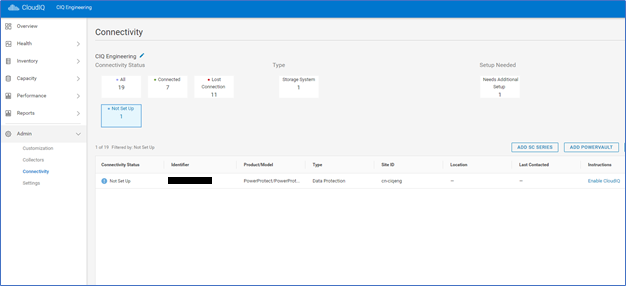
Малюнок 8: Екран підключення